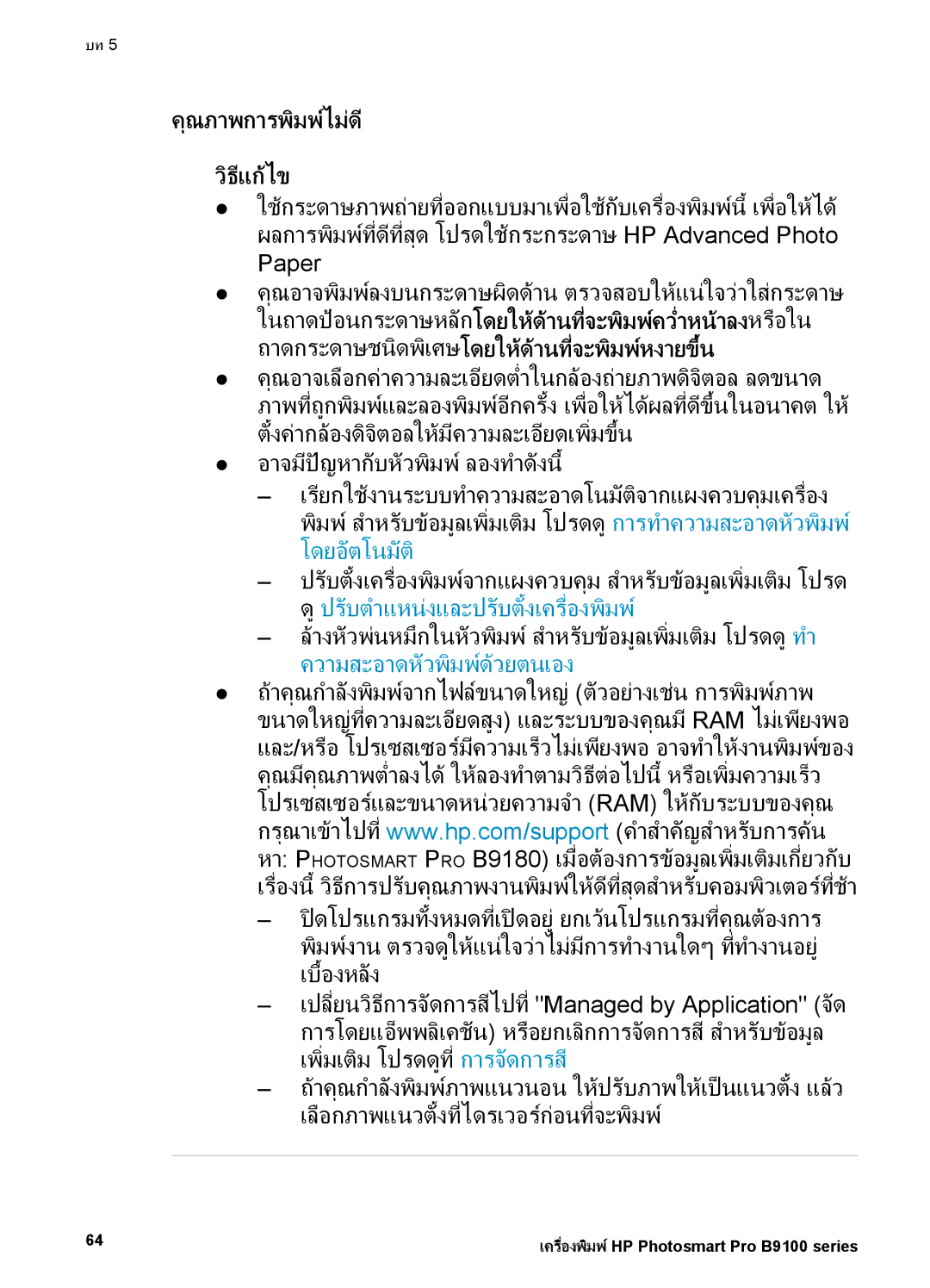บท 5
คุณภาพการพิมพไมดี
วิธีแกไข
●ใชกระดาษภาพถายที่ออกแบบมาเพื่อใชกับเครื่องพิมพนี้เพื่อใหได ผลการพิมพที่ดีที่สุดโปรดใชกระกระดาษ HP Advanced Photo Paper
●คุณอาจพิมพลงบนกระดาษผิดดานตรวจสอบใหแนใจวาใสกระดาษ ในถาดปอนกระดาษหลักโดยใหดานที่จะพิมพคว่ําหนาลงหรือใน ถาดกระดาษชนิดพิเศษโดยใหดานที่จะพิมพหงายขึ้น
●คุณอาจเลือกคาความละเอียดต่ําในกลองถายภาพดิจตอลลดขนาด ภาพที่ถูกพิมพและลองพิมพอีกครั้งเพื่อใหไดผลที่ดีขึ้นในอนาคตให ตั้งคากลองดิจตอลใหมีความละเอียดเพิ่มขึ้น
●อาจมีปญหากับหัวพิมพลองทําดังนี้
–เรียกใชงานระบบทําความสะอาดโนมัติจากแผงควบคุมเครื่อง พิมพสําหรับขอมูลเพิ่มเติมโปรดดูการทําความสะอาดหัวพิมพ โดยอัตโนมัติ
–ปรับตั้งเครื่องพิมพจากแผงควบคุมสําหรับขอมูลเพิ่มเติมโปรด ดูปรับตําแหนงและปรับตั้งเครื่องพิมพ
–ลางหัวพนหมึกในหัวพิมพสําหรับขอมูลเพิ่มเติมโปรดดูทํา ความสะอาดหัวพิมพดวยตนเอง
●ถาคุณกําลังพิมพจากไฟลขนาดใหญ(ตัวอยางเชนการพิมพภาพ ขนาดใหญที่ความละเอียดสูง) และระบบของคุณมีRAM ไมเพียงพอ และ/หรือโปรเซสเซอรมีความเร็วไมเพียงพออาจทําใหงานพิมพของ คุณมีคุณภาพต่ําลงไดใหลองทําตามวิธีตอไปนี้หรือเพิ่มความเร็ว โปรเซสเซอรและขนาดหนวยความจํา(RAM) ใหกับระบบของคุณ กรุณาเขาไปที่www.hp.com/support (คําสําคัญสําหรับการคน หา: PHOTOSMART PRO B9180) เมื่อตองการขอมูลเพิ่มเติมเกี่ยวกับ เรื่องนี้วิธีการปรับคุณภาพงานพิมพใหดีที่สุดสําหรับคอมพิวเตอรที่ชา
–ปดโปรแกรมทั้งหมดที่เปดอยูยกเวนโปรแกรมที่คุณตองการ พิมพงาน ตรวจดูใหแนใจวาไมีการทํางานใดๆที่ทํางานอยู เบื้องหลัง
–เปลี่ยนวิธีการจัดการสีไปที่"Managed by Application" (จัด การโดยแอ็พพลิเคชัน) หรือยกเลิกการจัดการสีสําหรับขอมูล เพิ่มเติมโปรดดูที่การจัดการสี
–ถาคุณกําลังพิมพภาพแนวนอน ใหปรับภาพใหเปนแนวตั้งแลว เลือกภาพแนวตั้งที่ไดรเวอรกอนที่จะพิมพ
64 | เครื่องพิมพ HP Photosmart Pro B9100 series |
|